编辑pdf怎样打钩

在办公时,经常会遇到PDF文档,当需要对文档中的内容编辑时,就需要使用到专业的PDF编辑软件,特别是针对编辑pdf怎样打钩这个问题,只要使用万兴PDF中的编辑工具或者是注释工具,就可以快速的在内容中打钩,让用户处理pdf文件变得更加简单,便捷的操作方式也适用于各类用户。
文章目录
一、编辑pdf怎样打钩
在PDF文件中打钩,简而言之就是对PDF文件进行编辑,通过编辑可以快速的更改文件中的内容,无论是打钩还是更改文字都可以轻松完成。前提之下需要下载一款比较好用的第三方PDF编辑工具,通过编辑工具才能够对PDF文件进行编辑。市场中PDF软件非常多,万兴PDF作为一款操作简单且功能强大的编辑工具,在市场中也深受用户的青睐。利用万兴PDF中的编辑功能,可以快速的对PDF文件内容打钩。
二、pdf打钩的方法
不同的PDF编辑工具在对PDF文件打钩的时候方法也会有所差异,为了能够快速的让用户完成对PDF的打钩需求,接下来就以万兴pdf为例,为大家分享两种打钩的方法吧。
方法一:编辑PDF
万兴PDF的编辑功能可以让用户随意的对PDF文件中的内容进行更改,当需要在内容中打钩时,根据以下操作步骤即可完成。
Step1运行万兴PDF
1.下载并运行万兴PDF编辑器,在首界面直接点击【编辑】,即可打开需要编辑的PDF文件。
Step2进入PDF编辑
2.在文件的页面中,点击右上方的【编辑/阅读】开关,进入到PDF编辑模式,这时就可以使用编辑工具修改文件内容了。

Step3进行编辑
3.通过键入新的文本或者是删除文本的功能,都可以对文件进行编辑,且使用鼠标点击需要的位置后,就能添加文本,当需要在内容中打钩时,直接使用输入打钩的符号即可成功。
Step4保存文件
4.编辑完成之后,在万兴PDF中直接保存文件,就可以成功完成打钩。
方法二:注释PDF
万兴PDF中的注释,也可以对内容编辑,通过添加注释的功能,可以轻松的在所需要的位置打钩,具体操作如下:
Step1打开万兴pdf
1.打开万兴pdf文件之后,打开需要打钩的文件,页面上方可以看到有一排工具栏的存在,包含了编辑、注释、转换等多种功能。
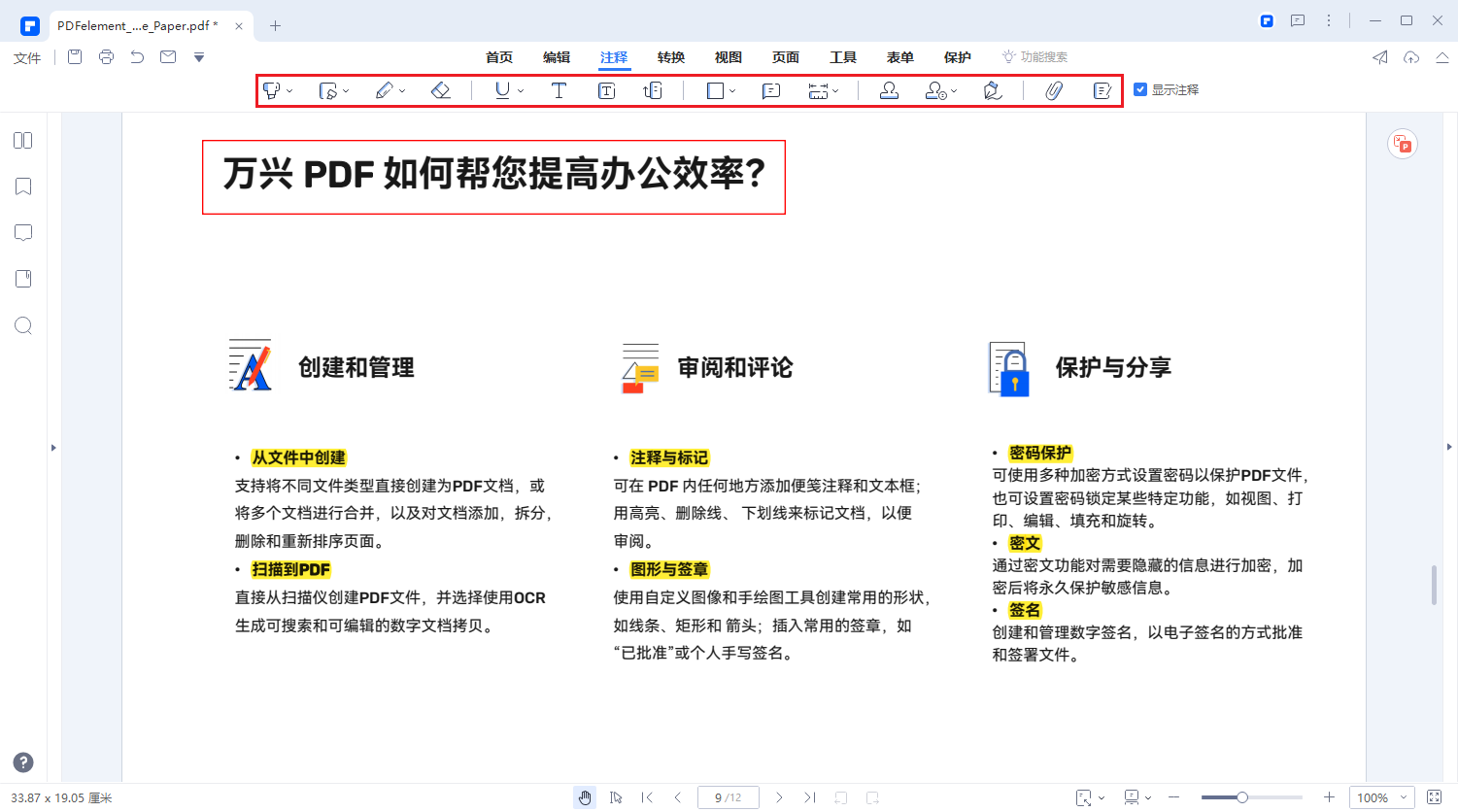
Step2打字机功能
2.点击【注释】之后,在下方的菜单栏中找到【打字机】的功能,这个功能可以对内容添加评论,从而添加打钩。
Step3添加打钩
3.使用鼠标点击需要添加打钩的位置,双击鼠标后,就可以在文本框中添加打钩。
Step4使用注释
4.使用“注释”的功能,也可以连续添加打字机、文本框、便签的等内容,只需要用鼠标选择添加的位置就可以快速完成,操作非常简单,小白也可以轻松上手。
总而言之,想要知道编辑pdf怎样打钩,就一定要先下载编辑PDF文件的工具,只有通过专业的PDF编辑工具,才可以轻松完成对PDF的编辑。还不清楚如何打钩的小伙伴,不妨下载万兴PDF后,根据以上的方法操作一下吧。

